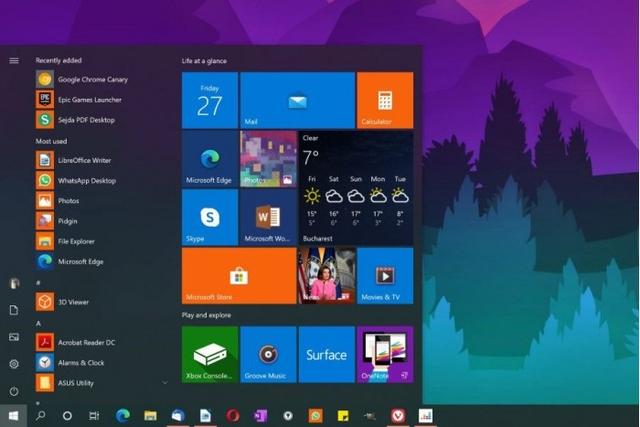首先,感谢您的阅读。洋儿哥会坚持在这里分享电脑知识!
使用Win在10个用户中,有些用户有一件非常痛苦的事情,那就是";用户账户控制;";每次点击通知提醒"是";进入软件并运行非常麻烦。那么WIN如何取消用户账户控制?取消今天的教程共享两种方法WIN10用户账户控制提醒。下面我就以图文的形式展示,需要的朋友请收藏哦。
好了,从这里学习电脑干货:(我和朋友们一一分享,先注意走路!)
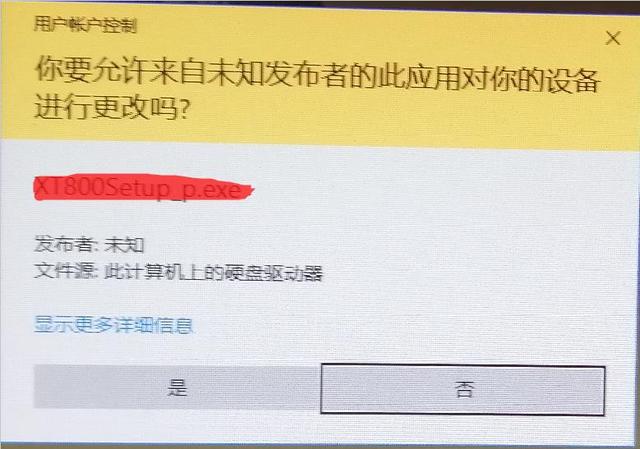
详细如下:
方法1。首先,我们右键单击开始(左下角)图标,单击目录"运行"打开。
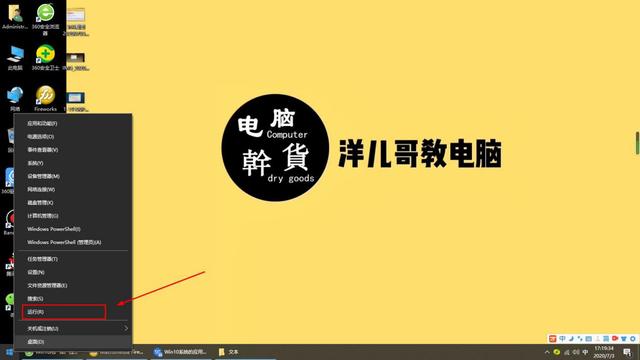
在运行窗口中输入"msconfig";命令,再打开。

打开后,我们切换到工具菜单项,然后找到它"更改UAC设置",再点"启动"。
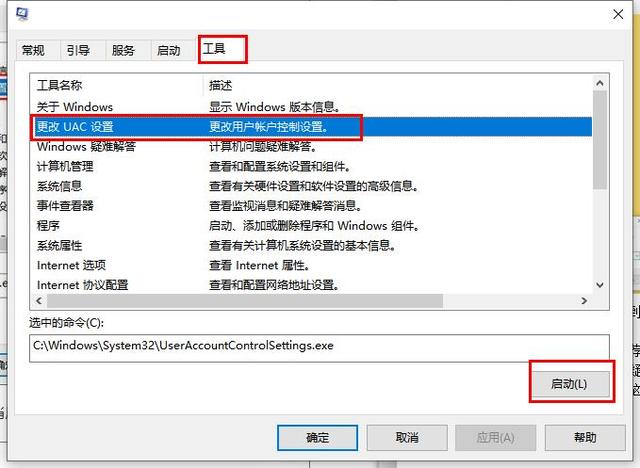
最后把它拉到底部"从不通知";位置,点确定退出。
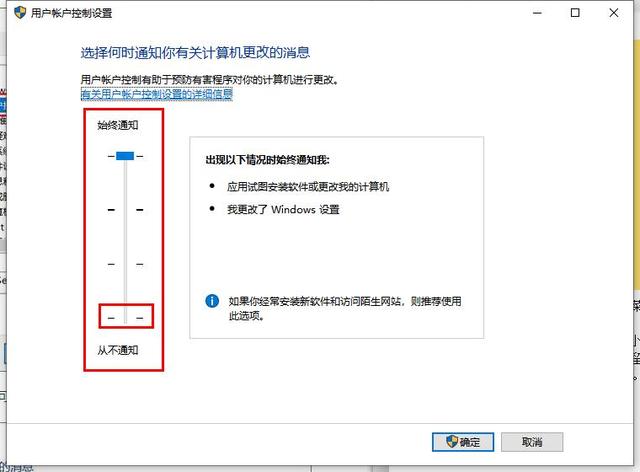
方法二,首先右键点击开始搜索打开,然后打开搜索控制面板,如图所示。
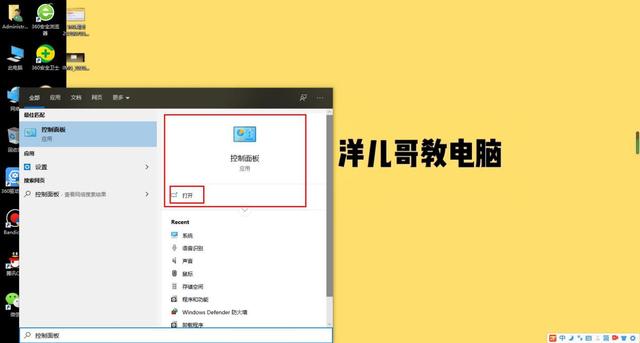
然后进入之后再点击";系统和安全"。
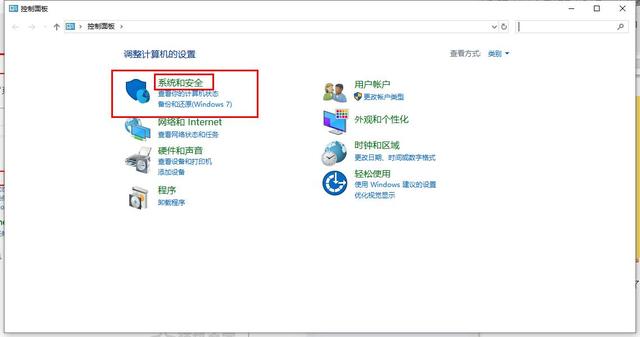
再点击选项";更改用户账户控制设置"。
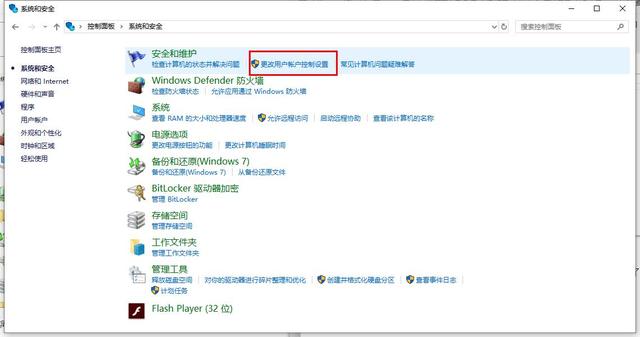
和上面一样,我们把它调到用户账户界面的底部";从不通知";位置。
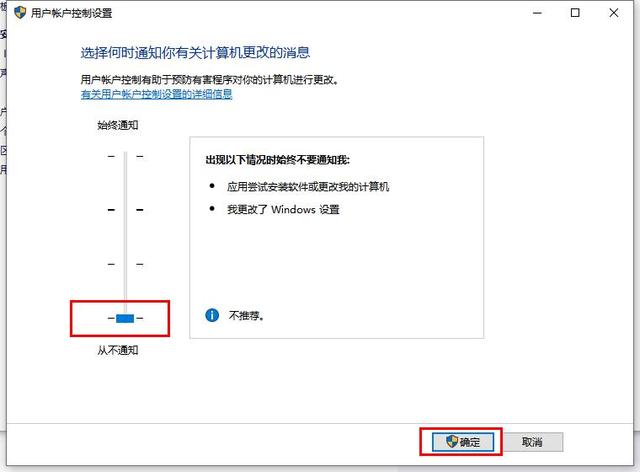
以上是两种分享Win10取消用户账户控制的方法实际上是完全相同的,但设置的渠道不同,方法是两种选择,我希望本文能对您有所帮助。
不知道以上洋哥的推荐,各个小伙伴是否还满意,关注一下,谈谈你的看法,有互动才有分享的动力?有其他问题请留言!
关注洋哥学习更多电脑知识。